Linuxには、カーネルの一部として、さまざまなデバイスやテクノロジー用のドライバーがたくさん付属しています。各ドライバーはカーネルモジュールとして実装されているため、すべてのLinuxディストリビューションに付属しています。
そのようなモジュールの1つがBluetoothです モジュール。 Bluetooth以降 は人気があり、今日の電子機器に含まれているデフォルトのテクノロジーでさえ、 Ubuntuのようなディストリビューションです。 Bluetoothアプリもプリインストールされています。
おすすめの記事 :Ubuntuでデスクトップショートカットを作成する方法ただし、バックグラウンドプロセスの数が多いと、リソースが大幅に消費され、システムの速度が大幅に低下する可能性があります。 Bluetoothのドライバーのようなプロセス 、 Wifi などはデフォルトで有効になっており、システムが起動するたびに自動的に起動します。したがって、これらのプロセスの一部を無効にすることをお勧めします。
この記事では、 Bluetoothを無効にする方法を説明します Ubuntu システムの起動(これらの手順は、 Linux MintなどのUbuntuベースのディストリビューションでも機能します 。
UbuntuスタートアップでBluetoothを無効にする
Bluetooth アプリケーションとドライバーはUbuntuで実行されます デーモンとして(つまり、バックグラウンドプロセスとして)。 Ubuntu (そしてほとんどすべてのLinuxディストリビューションで)一部のプロセスは、システムが起動するたびにオペレーティングシステムによって呼び出されるスタートアップジョブとして登録されます。
したがって、 Bluetoothを無効にするには Ubuntuでの起動時 、 Bluetoothの登録を解除する必要があります スタートアッププロセスのリストからのプロセス。
Bluetooth Ubuntuのデーモン 「Bluetooth」と呼ばれます ‘および次のコマンドを使用して起動時に無効にすることができます:
$ sudo systemctl disable bluetooth.service
以下を実行して、サービスが無効になっているかどうかを確認します。
$ sudo systemctl status bluetooth.service
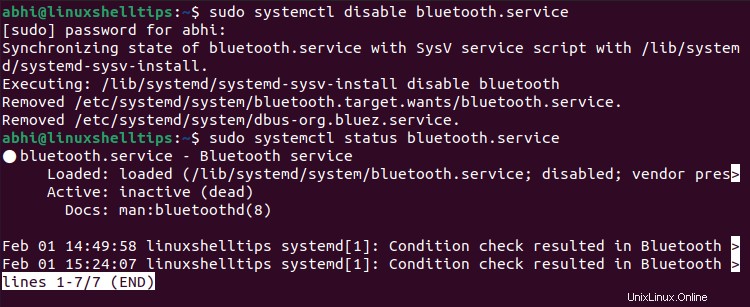
Bluetooth 現在、サービスはデフォルトで無効になっており、起動時に自動的に開始されません。 「systemctl ‘は‘システムDによって提供されるコマンドです。 ‘起動用モジュール。
UbuntuでBluetoothを有効にする
後でBluetoothサービスを再度有効にする場合は、次のコマンドを実行します。
$ sudo systemctl enable bluetooth.service $ sudo systemctl status bluetooth.service
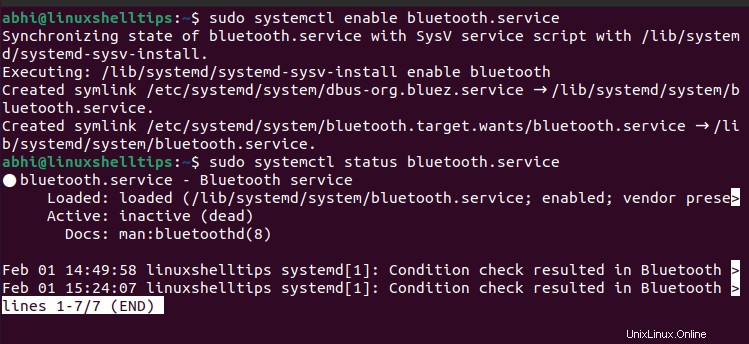
結論
今日、 Bluetoothを無効にする方法を学びました Ubuntu システムの起動。同様の手順を実行して、起動時に自動的に読み込まれる他のプロセスを無効にすることができます。
読んでくれてありがとう!ご質問やご意見がございましたら、下のコメント欄でお知らせください!